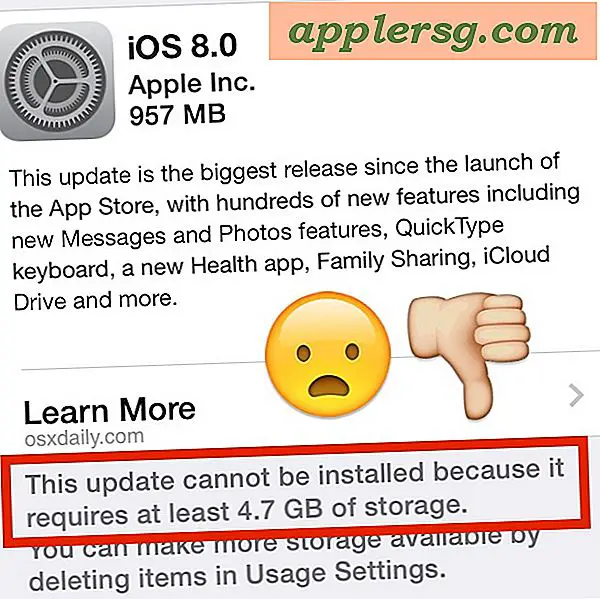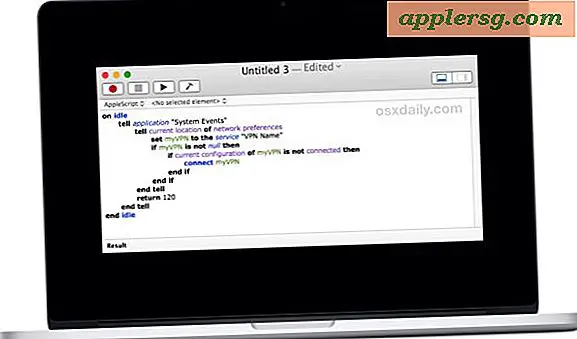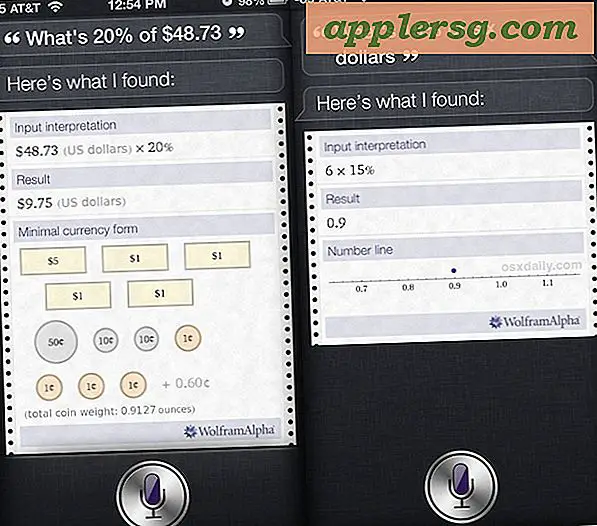Slik sletter du flere bilder direkte på iPhone

Det er nå noen måter å slette bilder fra iPhone; Du kan masse fjerne bilder etter dato, og du kan slette alle iPhone-bilder ved å koble enheten til en datamaskin, men hva om du trenger å slette en gruppe bilder sammen etter eget valg, ved ganske enkelt å lage et utvalg bilder selv fra iPhone ? Det kan du også gjøre, og det er hva dette trikset dekker, men å fjerne flere bilder fra iPhone med dette utvalgte trikset, krever mange tapping, så mens du kan slette alt med det, er det generelt best for mindre grupper av bilder du ikke ' Jeg husker manuelt å velge for fjerning med trykk.
Denne utvalgsbaserte flertalloppslettingsjobben er enklere i moderne versjoner av iOS, men vi viser deg hvordan du gjør det også i den gamle versjonen. Før du begynner, vil du kanskje kopiere bildene til en Mac eller en Windows-PC, men det er ikke nødvendig. Husk at når du har slettet bilder fra iPhoen, er de borte for godt, derfor kan en sikkerhetskopi være en god ide. Klar til å gå? La oss komme i gang og lære å velge og søppel hvor mange bilder du vil, direkte fra iPhone.
Velg og slett flere bilder fra iPhone i iOS 10, iOS 9, iOS 7 og iOS 8
De nye versjonene av iOS har modernisert bildefjerning ved valg, men det krever fortsatt mye avslag:
- Gå til Bilder-appen og inn i album- eller fotoview
- Trykk på "Velg" -knappen øverst til høyre på bildeskjermen
- Klikk nå på hvert bilde du vil velge - en liten avkrysningsboks vises på hvert bilde for å indikere at den er merket
- Når du er tilfreds med bildevalg, trykker du på "Papirkurv" -ikonet nederst til høyre
- Bekreft fjerning av de valgte bildene ved å trykke på "Slett bilder" når du blir spurt





Det er ganske enkelt ikke? Det er, men som du sikkert har lagt merke til, krever det mye å trykke på hvert enkelt bilde for å velge det, merk det for fjerning, og slett deretter. Som vi allerede nevnte i begynnelsen av dette gjennomgangen, er det faktisk bedre måter å batch fjerne bilder på iPhone i dag, ved å bruke det sekundære Select by Date-verktøyet, som du kan lære om her hvis du er interessert.
Slette flere bilder fra iPhone ved å velge i iOS 6 og tidligere
Kjører en tidligere versjon av iOS på iPhone? Det er greit at du fortsatt kan bruke seleksjonsverktøyet og merke bilder for fjerning også.
- Åpne bilder og gå til Camera Roll
- Trykk på [>] pilens handlingsknapp i hjørnet
- Trykk på hvert bilde du vil slette i bulk, og trykk deretter på den røde knappen "Slett" i hjørnet

Når du trykker på sletteknappen, vil det opprette en enkel bekreftelsesdialog for å bekrefte at du vil slette hvert bilde som er valgt:

Hvis du trykker på den røde slette-knappen, er det permanent, og det er ikke mulig å angre valget av fjerning.
Bildene fjernes øyeblikkelig med denne metoden, noe som gjør det mye raskere enn å bruke Image Capture eller iPhoto, og det er det eneste alternativet for å slette masse bilder hvis du er på farten med en iOS-enhet. Den åpenbare ulempen er at du må manuelt velge hvert bilde du vil slette, og hvis du prøver å fjerne et stort bibliotek med bilder, vil det ta lang tid å trykke på dem alle.
Individuelle bilder kan også fjernes enkeltvis ved å trykke på selve bildet fra Bilder-appen og deretter trykke på Papirkurv-ikonet i hjørnet.
Takk til Marcus for påminnelsen